Как да предотвратим инсталирането на разширения в Microsoft Edge
Windows / / August 05, 2021
Много заведения използват браузъра Microsoft Edge за своите служители. Тъй като се предлага с предварително инсталирана Windows и има много опции и настройки, които можете да промените, за да отговарят на корпоративната или работната среда. Тъй като някои настройки или разширения в Microsoft Edge, ако са активирани, могат да причинят риск за сигурността. Така че е очевидно, че може да искате да предотвратите инсталирането им.
Една такава функция е възможността за активиране на разширението. Някои разширения на браузъра Edge могат да причинят проблеми, свързани със сигурността. Така че деактивирането става една от жизненоважните стъпки. Така че в тази статия ще ви покажем всички методи, които можете да използвате, за да деактивирате разширенията в браузъра Edge.

Съдържание
-
1 Как да предотвратите инсталирането на разширения в браузъра Microsoft Edge?
- 1.1 Метод 1: Промяна на записа в системния регистър
- 1.2 Метод 2: Използване на CMD или Powershell
- 1.3 Метод 3: Използване на местна групова политика
- 2 Заключение
Как да предотвратите инсталирането на разширения в браузъра Microsoft Edge?
Нека да видим всички методи един по един.
Метод 1: Промяна на записа в системния регистър
Инструментът на редактора на системния регистър ни позволява да модифицираме някои аспекти на Windows OS, които не могат да бъдат модифицирани в настройките на GUI. За да предотвратите инсталирането на разширения на Microsoft Edge с помощта на редактора на системния регистър, изпълнете следните стъпки:
Стъпка 1: Натиснете клавиша Windows и R едновременно и отворете Бягай.
Стъпка 2: Въведете Regedit и натиснете Enter.
Стъпка 3: Под дървото на ключа на системния регистър (лявата страна на прозореца) отидете до този ключ:
HKEY_LOCAL_MACHINE \ SOFTWARE \ Policies \ Microsoft
Стъпка 4: Първо, под ключа на Microsoft, създайте нов ключ с име MicrosoftEdge като щракнете с десния бутон и след това изберете Ново> Ключ.

Стъпка 5: След това под „MicrosoftEdge“ създайте друг ключ с име Разширения
Стъпка 6: И така, крайната дестинация трябва да бъде следната:
HKEY_LOCAL_MACHINE \ SOFTWARE \ Policies \ Microsoft \ MicrosoftEdge \ Extensions
Стъпка 7: Сега изберете „Разширения“ и от дясната страна щракнете с десния бутон и създайте нов DWORD (32 бита) стойност с името Разширения Enable.
Стъпка 8: След създаване, щракнете двукратно върху току-що създадения DWORD и задайте стойността на 0
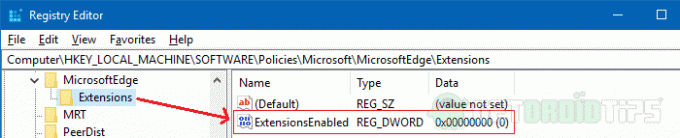
И накрая, затворете редактора на системния регистър. Сега вашите служители вече не могат да имат достъп или да инсталират нови разширения, докато са в браузъра Edge.
Метод 2: Използване на CMD или Powershell
Можете също да използвате CMD и да въведете следната команда, за да постигнете същото. Отворете CMD като администратор или дори Powershell, но като администратор. Накрая въведете следната команда, за да завършите задачата.
reg добавете "HKEY_LOCAL_MACHINE \ SOFTWARE \ Policies \ Microsoft \ MicrosoftEdge \ Extensions" / v ExtensionsEnabled / t REG_DWORD / d 0
Бакшиш: Ако възнамерявате да промените тази настройка на множество машини, създайте текстов файл с горната команда и го запазете като file.cmd или file.bat. Сега стартирайте този файл на прилеп като администратор във всички системи и можете лесно да завършите работата.
Метод 3: Използване на местна групова политика
Изисква: Версии на Windows 10 Pro или по-нови за работа с правилата на Local Group.
Можете да използвате Редактора на локални групови правила, за да разрешите или забраните определени функции на потребителите, в този случай служители. Така че сега ще деактивираме разширенията за Microsoft Edge.
Стъпка 1: Отворете редактора на правила за локална група, като използвате командата Run: gpedit.msc
Стъпка 2: Сега се придвижете до следното място:
Компютърна конфигурация> Административни шаблони> Компоненти на Windows> Microsoft Edge
Стъпка 3: Потърсете Разрешаване на разширения, щракнете с десния бутон върху него и изберете Редактиране.
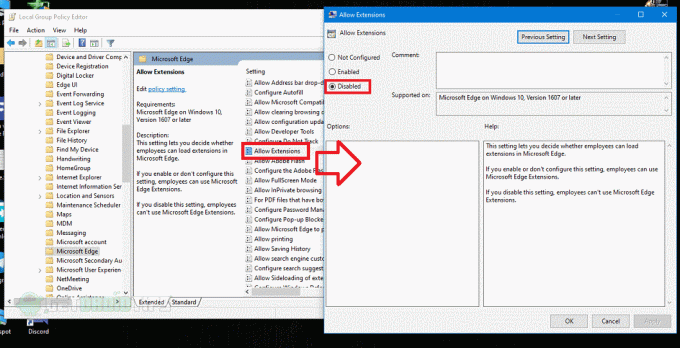
Стъпка 4: Задайте стойността на хора с увреждания и удари добре.
Заключение
Така че има много начини да забраните добавянето на разширение в браузъра Microsoft Edge. С тези методи .you може напълно да блокира всички разширения в браузъра Edge. Най-добрата практика е да се забрани разширението в браузърите за служителите, за да защитят информацията.
Тези настройки трябва да се знаят, особено за лица, работещи в ИТ сектора. Изискват се малко познания за това как работят регистрите и груповите политики. Но като цяло настройването е лесно и бързо.
Избор на редакторите:
- Коригирайте грешка при актуализация на Windows: windowsupdate_8024000B и windowsupdate_dt000
- Ръководство за деактивиране на Skype при стартиране в Windows 10
- Как да защитя с парола USB флаш устройство в Windows
- Как да импортирам или експортирам запазени пароли от Microsoft Edge
- Как безопасно да почистите системния регистър на Windows 10
Rahul е студент по компютърни науки с голям интерес в областта на технологиите и темите за криптовалута. Той прекарва по-голямата част от времето си или в писане, или в слушане на музика, или в пътувания до невиждани места. Той вярва, че шоколадът е решението на всичките му проблеми. Животът се случва и кафето помага.

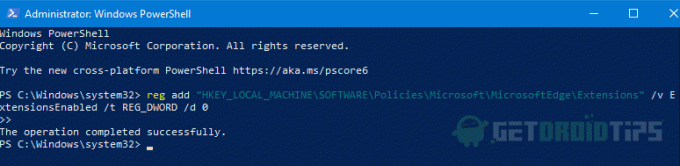


![Как да инсталирам Stock ROM на Konrow Start [Firmware File]](/f/1d4e418f592f63204899a0cbe06fc36a.jpg?width=288&height=384)